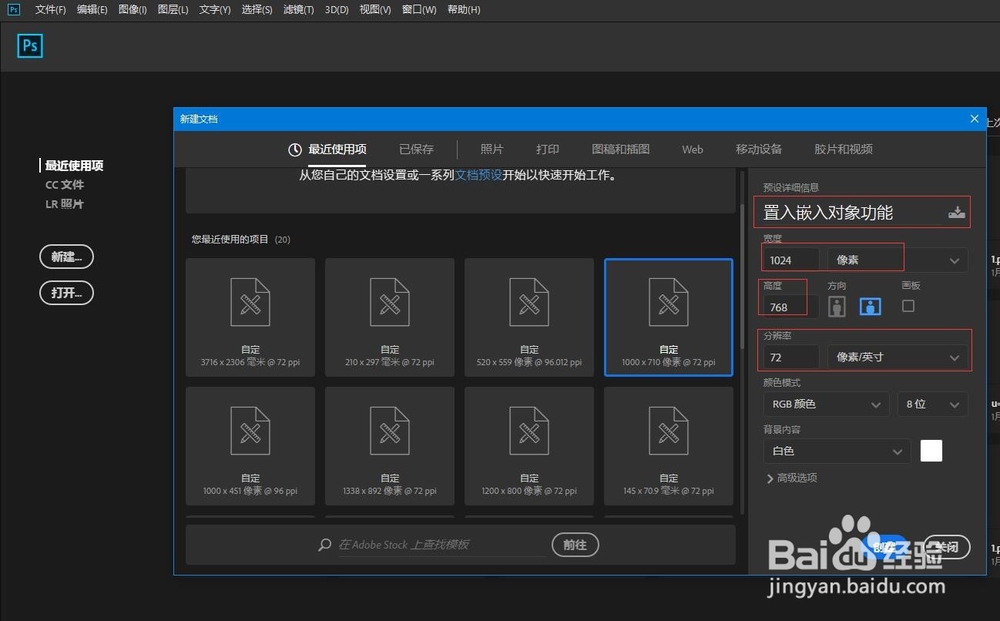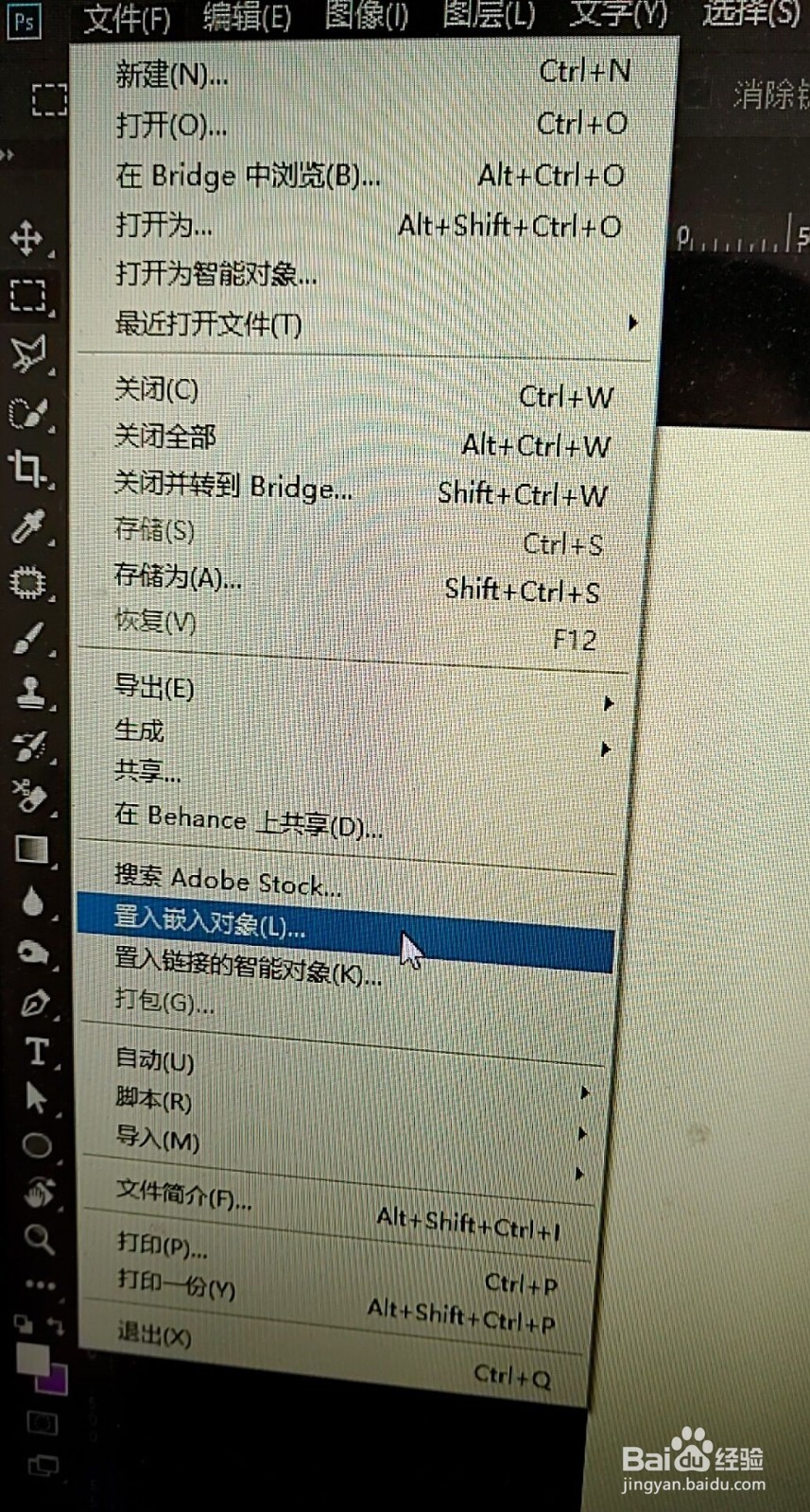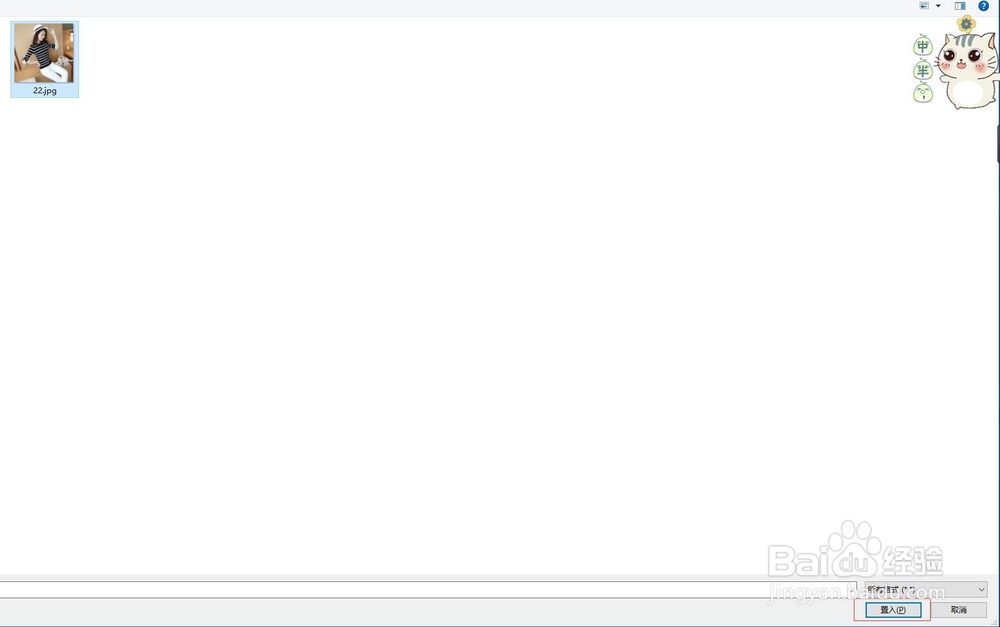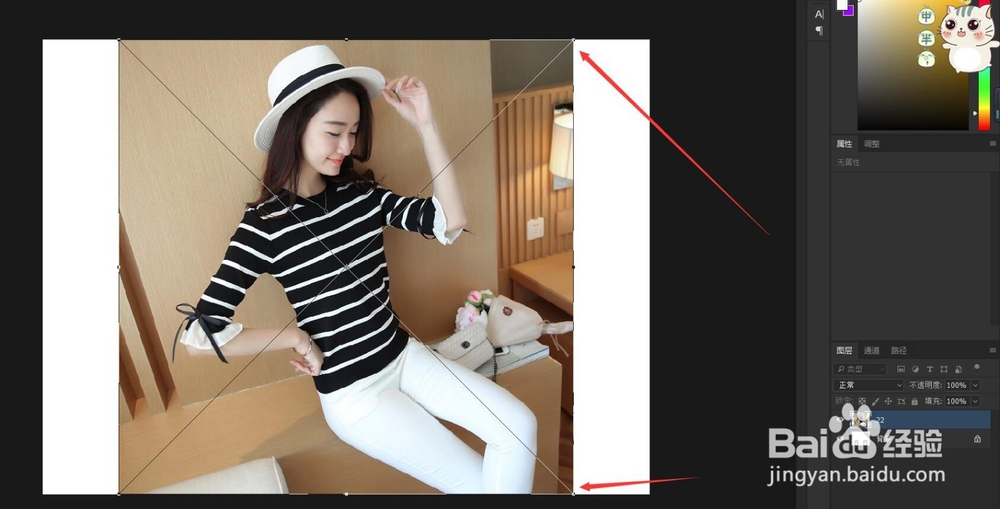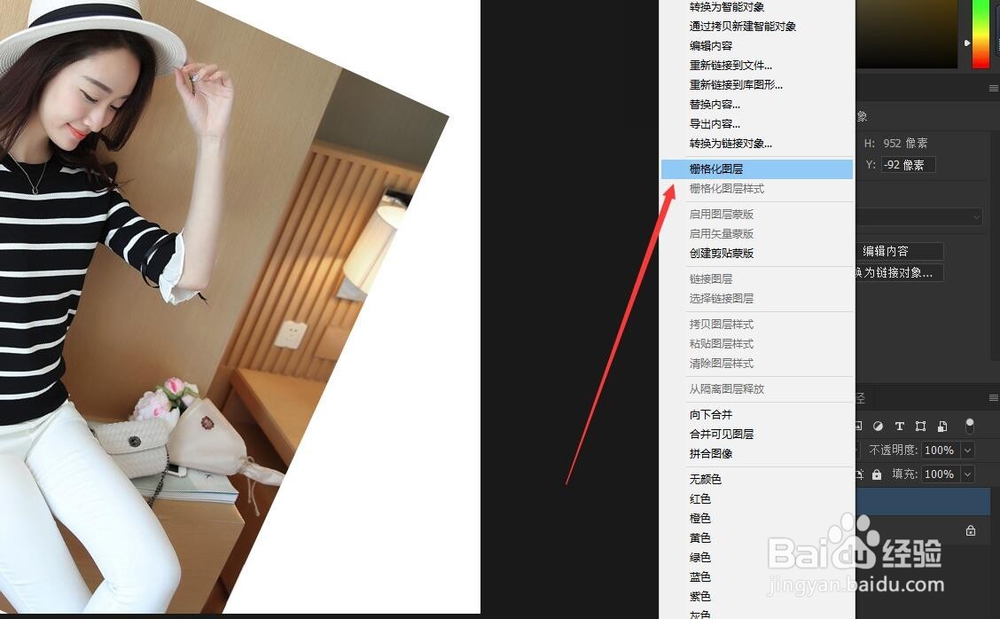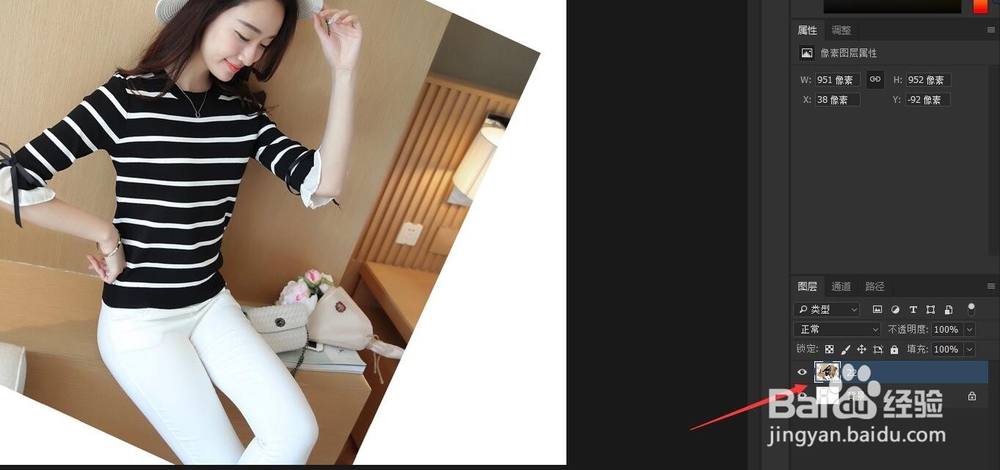PS中置入嵌入对象功能的讲解
1、第一步:我们在使用PS软件制作美丽的图片海报或者其他内容的时候,经常需要使用其他的图像元素来丰富画面效果,我们用打开命令可以导入一个图片,但是导入进来的同时,系统会自动新建一个新的文件没有导入到我们正在作图的文件里面,这样很不方便,这时系统就给我们提供了一个“置入”的功能,来帮助我们添加图片对象到操作文档里面,原理大概是这个样子.首先我们要新建一个操作文档,看下图。
2、第二步:我们找的一个素材是一个漂亮的美女模特,记得自己在作图或者其他的练习的时候,一定要找一些看着很顺眼,或者心情愉悦的素材,这样你在作图的时候,那心情可就好多了,我们点击文件栏目下面的置入嵌入对象功能,有的版本可能是置入命令,意思你懂就可以,不论版本怎么变,都不影响你。
3、第三步:点击“置入嵌入对象”之后,我们就要选择目标文件夹里面的美丽女模特图片了,选中目标文件,然后点击右下角的置入按钮。
4、第四步:点击“置入”后,目标文件就出现在我们的操作文档里面了,新建一个图层来存放自己,这时候你看画布上被置入的对象边缘四角处都带有定界框和控制点。
5、第五步:既然图片的四周有控制点,那么我们可以对图像进行旋转、缩放等于于自由变换的相关的操作。置入的对象在进行一些列操作之后系统不会降低图像的质量,你要注意,我们无法对"智能对象"进行编辑.在调整好位置和大小旋转之后,你按回车键,智能对象的四周就没有了控制框,你观察图层,会发现图像的右下角有一个智能对象的标识。
6、第六步:如果你要对智能对象进行编辑,你需要把智能对象转换为图片的内容,怎么办呢?你需要在图层上面右击,在出现的列表里面选择“栅格化图层”命令,点击该命令之后,智能对象就变成普通图层了。
声明:本网站引用、摘录或转载内容仅供网站访问者交流或参考,不代表本站立场,如存在版权或非法内容,请联系站长删除,联系邮箱:site.kefu@qq.com。
阅读量:24
阅读量:31
阅读量:70
阅读量:48
阅读量:58